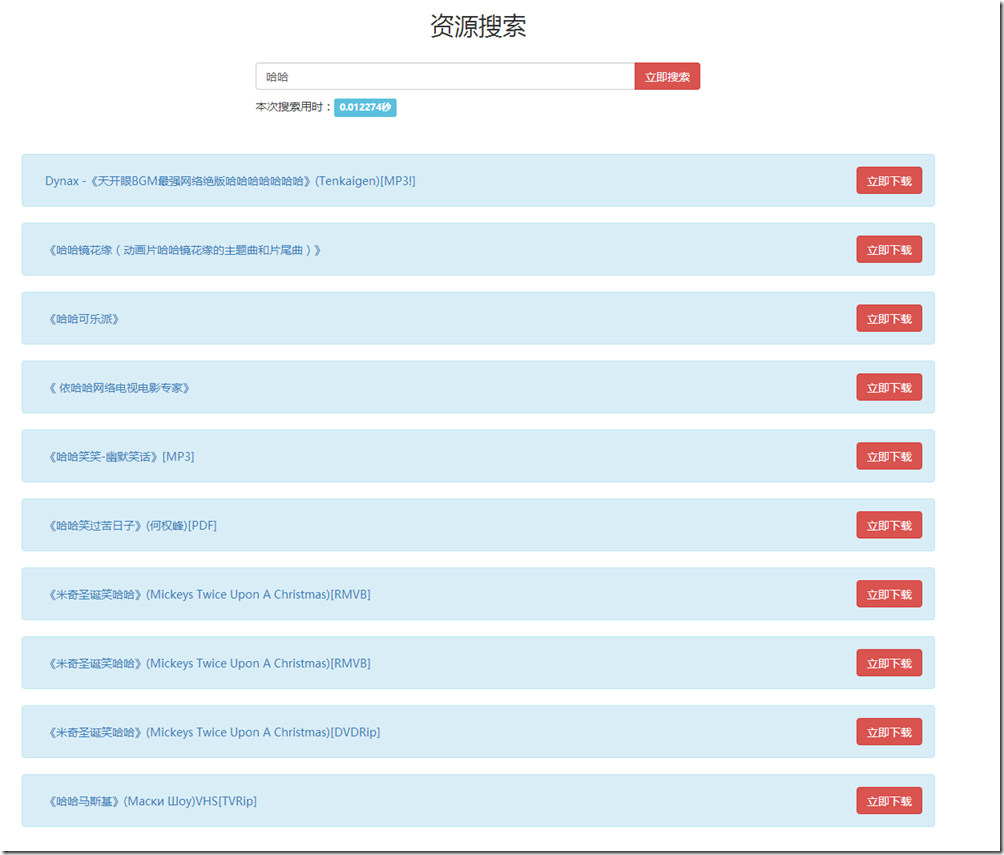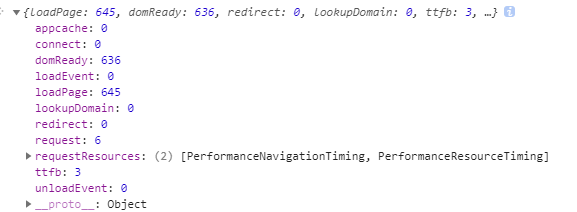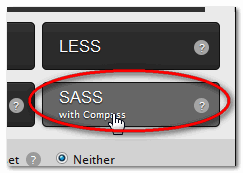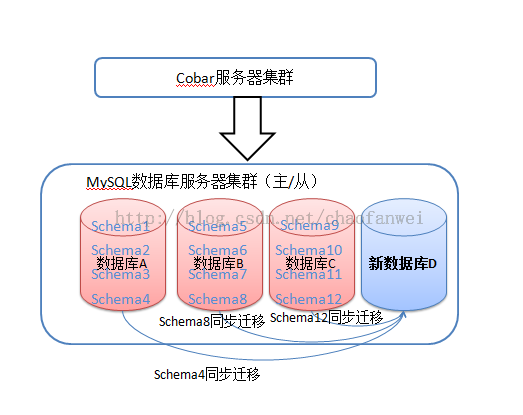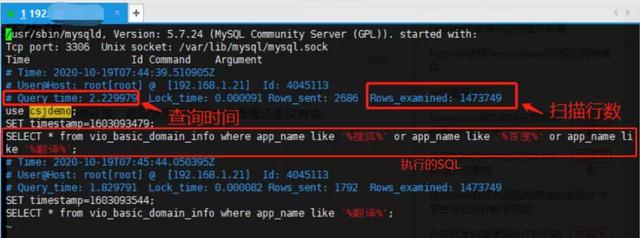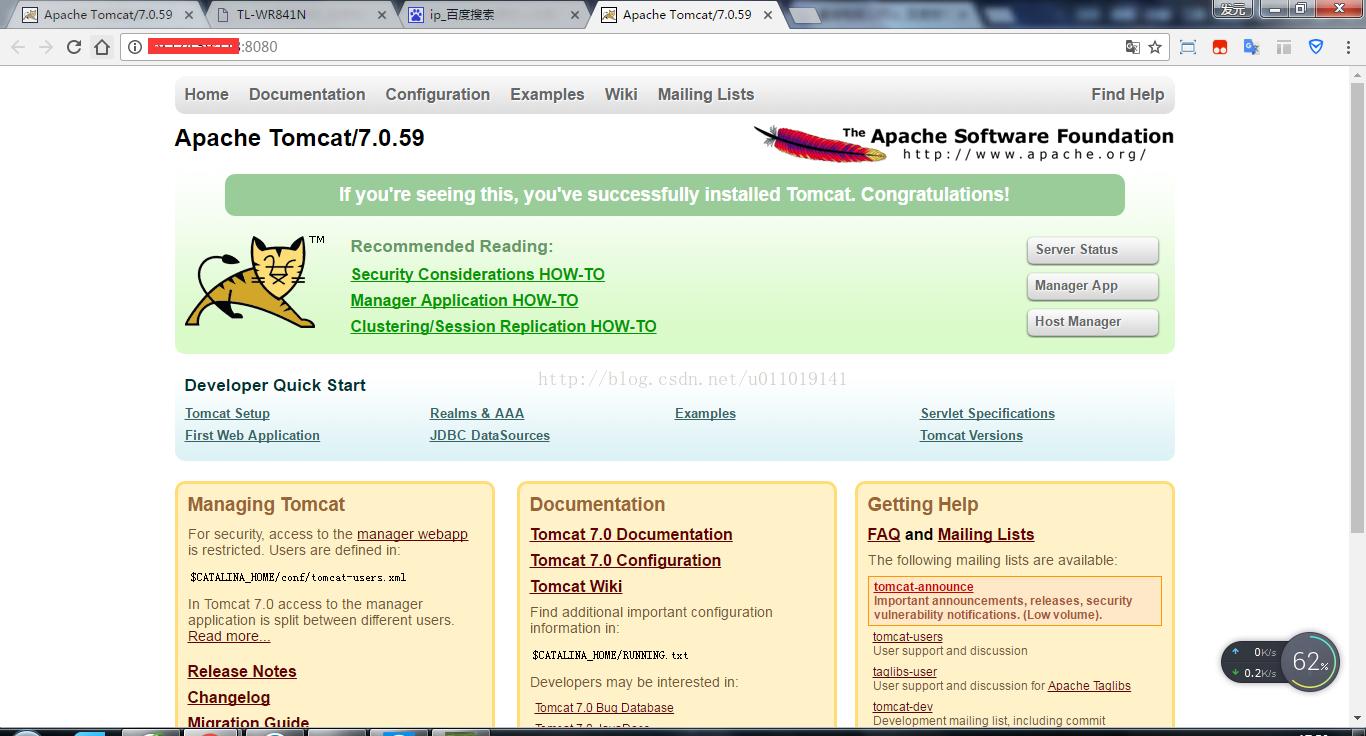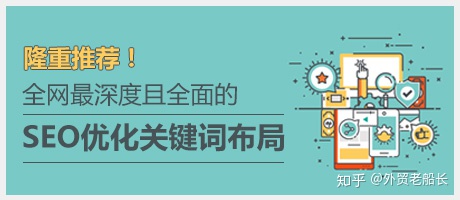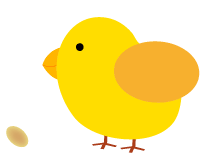下面我们来介绍服务器端搭建个人博客详细过程(此处使用本地下载之后再进行上传操作)
-
首先我们需要的准备事项(本地电脑windows系统,服务器使用阿里云)
- 限时领取阿里云2000元优惠礼包
- XAMPP(Apache+Mysql+PHP) ,一个集成开发环境,如果不懂,没关系,点击下载地址,根据服务器系统进行下载(服务器一般安装的linux系统)版本进行下载。
- wordpress安装包。需要下载戳这里,右上角有下载点击。对系统没有要求。
找不到的朋友看这里wordpress下载.jpg
- 我们需要一台服务器,这里我们就以阿里云为例。不用购买域名与备案,我们使用公网ip也可以,如果想购买域名并备案戳这里,我们这里强制不要求(如果您已经拥有自己的服务器则可以略过购买服务器的这个步骤,本人也是很久之前买的,具体步骤也记不太清,有可能不够全面)
给出几个购买步骤详细的连接,貌似官方步骤,- 购买服务器步骤:
-
1、打开阿里云官网,没有账号的小伙伴可以注册一个账号,右上角
注册.jpg
然后进行验证,最后获得一个阿里云账号,当然也可以使用支付宝账号登录~ -
2、登录成功后,如图所示点击,就会弹出购买页面,之后根据自己情况购买,最低配置就可以,如果不够我们还可以在往上升级,但是买多了降级就很困难了。购买步骤1.png
-
3、 购买成功后可以获取一个公网ip,记住这个ip,还有连接密码。我们在xshell连接远程的时候会用到
查看公网ip.png
-
4、当然如果是学生,可以使用云翼计划,9.9/月,学生认证,然后购买服务器。以上步骤有点简单,毕竟买的时间有点久,具体步骤也忘了截图。可自行百度。~~~
-
- 购买服务器步骤:
- 需要远程连接服务器的程序xshell,等,(需要远程连接服务器,如果不知道,点击下面的下载并安装即可)如果电脑上已经安装类似的软件那就再好不过了,如果没有下载,点击此处下载xshell5
- 如果在本地下载了wordpress和xampp的小伙伴,就需要远程文件传输工具xftp工具,一款远程传输文件的点击此处下载
- 检车一下我们现在手里的五个东西,两个软件xshell,xftp,两个包文件,xampp安装包(注意和服务器系统一致),wordpress包文件,还有一个自己的服务器。
到这里我们的准备工作就已经完成了。下面开始表演真正的技术(吹牛皮)了~~~ -
搭建步骤:
(一)首先需要安装我们的xshell和xftp
xshell,xftp.png
打开xshell,如图:
image.png
点击新建,填入自己的公网ip,协议选择ssh即可,新建会话是自己命名的便于记忆的名字点击确定
image.png
点击之后会弹出如下框:点击确定会提示输入用户名和密码:(用户名默认是root,密码是自己设置的服务器密码)
image.png
image.png
点击确定即可连接成功:(如下图所示,表示连接成功)
image.png
。
(二)完成远程连接,此时我们点击xftp,如图所示位置(前提是安装了xftp程序)
image.png
点击完成会弹出xftp框(里面内容初始为空,我的里面已经放了一个文件(没有用的文件),看见的小伙伴可以自动忽略。)
image.png
(三)安装xampp,将开始准备好的xampp包文件直接拖进服务器根目录(如果前面小伙伴忘了下载,还可以在xshell中这里使用命令
wget https://www.apachefriends.org/xampp-files/7.2.0/xampp-linux-x64-7.2.0-0-installer.run
即可下载服务器当前目录;)
拖过去完成后(或下载完成后)可以看到如下图所示:多了一个.run文件,这就是我们需要的文件
image.png
安装xampp:
(1)首先查看刚才准备好的xampp,
image.png
(2)修改权限:(代码不需要理解复制粘贴即可,一条一条复制)
chmod 755 xampp-linux-x64-7.2.0-0-installer.run./xampp-linux-x64-7.2.0-0-installer.run
一路y下去即可完成安装;
(3)启动。安装完毕之后,并没有运行,我们需要手动启动xampp服务,也就是启动apache,ftp和mysql这些服务器。使用命令
/opt/lampp/lampp start
此时,lampp组件就成功启动了,但它并不是每次随系统启动
输入以下命令:
ln -s /opt/lampp/lampp /etc/rc.d/rc3.d/S99lamppln -s /opt/lampp/lampp /etc/rc.d/rc4.d/S99lamppln -s /opt/lampp/lampp /etc/rc.d/rc5.d/S99lampp
这样,就随系统启动了!
(4)环境安装完了,但是MySQL的密码是多少,ftp的账号密码也是多少?我们不知道,这个默认为空,还需要我们自己设置。【要先在文本上面写好先在复制安全点,不然密码设置成什么自己都不记得了】输入命令
sudo /opt/lampp/lampp security
1、先输入xampp控制面板的密码(用户名是xampp);
2、输入phpmyadmin的密码(用户名是pma)
3、输入mysql的密码(用户名是root)
4、输入ftp密码(用户名是daemon,默认端口21)
6、在浏览器输入服务器的ip访问看一下成功了没有?
由于服务器设置了xampp不允许远程访问,所以远程不能访问需要修改conf文件
vim /opt/lampp/etc/extra/httpd-xampp.conf
将 Require local 改成 Require all granted
image
重启xampp:
/opt/lampp/lampp restart
到此xampp安装完成
此时在地址栏输入公网ip查看如图所示即为安装成功
image.png
(四)配置mysql数据库
点击如图所示进入pymyadmin:(开始是没有密码但没有新建的权限,反正我是这样)
image.png
之后点击新建:
image.png
新建一个自己博客的数据库我们起名blog
如果你和我一样,第一次准备新建的时候没有权限,那就需要修改一下配置文件了
-
此时我们需要使用刚才的xshell程序,首先切换到根目录
cd / -
然后使用命令:
vi opt/lampp/phpmyadmin/config.inc.php
找到其中的cookie,将他改为http.修改是按键盘的i进入编辑模式,修改完成后按esc,然后按:wq保存并退出。回车即可。
image.png
image.png
- 此时打开刚才的页面将会提示我们输入用户名和密码:用户名为root,密码不是服务器密码,而是刚才安装xampp时的数据库密码
可以新建之后已经离成功很近了,在加把油。
(五)安装wordpress
-
将之前下载好的wordpress放入目录
opt/lampp/htdocs中(此目录不需要知道干什么,拖进去就成功一大半)。使用xftp(*找到目录直接拖进去)
image.png
- 此时在浏览器中输入 http://你的公网ip/wordpress
就会出现如下图所示提示使用wordpress
- 点击现在就开始~(心里是不是有点小激动呢,很快就好了)
填如上面信息,密码就是I自己数据库密码,数据库名字就是当时我们新建的数据库名字,数据库主机不需要管,标签缀看你的需求来定。
- 点击提交:
-
如果最后这里你出现里错误:安装wordpress最后一步显示 抱歉,无法写入wp-config.php文件您可以手动创建wp-config.php文件,说名wp-config.php文件权限不够哦,如果不想折腾。我们就在本地新建一个文件,名字就是wp-config.php。然后把他提示那些复制到此文件中,如果没看见没关系,我这里有一份,复制到wp-config.php中,然后通过xftp将文件拖到wordpress/目录中
image.png
<?php
/*** WordPress基础配置文件。** 这个文件被安装程序用于自动生成wp-config.php配置文件,* 您可以不使用网站,您需要手动复制这个文件,* 并重命名为“wp-config.php”,然后填入相关信息。** 本文件包含以下配置选项:** * MySQL设置* * 密钥* * 数据库表名前缀* * ABSPATH** @link https://codex.wordpress.org/zh-cn:%E7%BC%96%E8%BE%91_wp-config.php** @package WordPress*/// ** MySQL 设置 - 具体信息来自您正在使用的主机 ** //
/** WordPress数据库的名称 */
define('DB_NAME', 'blog');/** MySQL数据库用户名 */
define('DB_USER', 'root');/** MySQL数据库密码 */
define('DB_PASSWORD', 'cdd654301.,');/** MySQL主机 */
define('DB_HOST', 'localhost');/** 创建数据表时默认的文字编码 */
define('DB_CHARSET', 'utf8mb4');/** 数据库整理类型。如不确定请勿更改 */
define('DB_COLLATE', '');/**#@+* 身份认证密钥与盐。** 修改为任意独一无二的字串!* 或者直接访问{@link https://api.wordpress.org/secret-key/1.1/salt/* WordPress.org密钥生成服务}* 任何修改都会导致所有cookies失效,所有用户将必须重新登录。** @since 2.6.0*/
define('AUTH_KEY', '-b15UDK1G6t-3!N]ab_sKt#6[hR_y|-jbq%*E~P|q,[b 1e@Ub+8O)m/hyvaa g.');
define('SECURE_AUTH_KEY', 'TD~MIMb+OB?m4Spc#y #`4,zM/fZp,.-DOkvAgT3UF+OM{ceCp&DVGYkAPN8l3(W');
define('LOGGED_IN_KEY', '%4Huj ;O=}v$Dr_Zu{/NDPZ:uEq;U<1}GrVmIu;-%b7^$)Zvlzg-@f2000y]d_4%');
define('NONCE_KEY', ',zgxlew?_3JRPa8Q|s5PM;nM_%$RsI<4.]BA$1DVmF6N --GJ;YQIo%SAeUu)$x4');
define('AUTH_SALT', 'vU.J><]h9Xb<m#hf-/:n}gV1h[jwpwj$!29pt(<JvA}x6!wfVf8[tBUZ:(CiO Lg');
define('SECURE_AUTH_SALT', 'e%:.d8QcyHj-OnHOy-fOpLu.QLihB-WK(xy R^o.zkAtOIOuwOD#(].0115xB{w5');
define('LOGGED_IN_SALT', '~).DJ(N9 Vg;SQq6z(=_? :cFg0y2~_O*A^(e{.[}X,GPWxU[pR&WY%@QT!&OKW7');
define('NONCE_SALT', ').y70i<,T*M*^fX&.{TXyGJd?qoJ9a3`v+ &Lh`x[qeOi})+k(Q+;_{[bk*GNO,L');/**#@-*//*** WordPress数据表前缀。** 如果您有在同一数据库内安装多个WordPress的需求,请为每个WordPress设置* 不同的数据表前缀。前缀名只能为数字、字母加下划线。*/
$table_prefix = 'wp_';/*** 开发者专用:WordPress调试模式。** 将这个值改为true,WordPress将显示所有用于开发的提示。* 强烈建议插件开发者在开发环境中启用WP_DEBUG。** 要获取其他能用于调试的信息,请访问Codex。** @link https://codex.wordpress.org/Debugging_in_WordPress*/
define('WP_DEBUG', false);/*** zh_CN本地化设置:启用ICP备案号显示** 可在设置→常规中修改。* 如需禁用,请移除或注释掉本行。*/
define('WP_ZH_CN_ICP_NUM', true);/* 好了!请不要再继续编辑。请保存本文件。使用愉快! *//** WordPress目录的绝对路径。 */
if ( !defined('ABSPATH') )define('ABSPATH', dirname(__FILE__) . '/');/** 设置WordPress变量和包含文件。 */
require_once(ABSPATH . 'wp-settings.php');- (如果没有出现前面的问题)是不是很激动~~~点击现在安装。站点就是自己设置。用户名也可以自己设置,之后不可以修改(我没找到修改的地方),选一个自己喜欢的二用户名,密码自己设置一个,当然邮件自己也需要填写,点击安装即可。
到这一步恭喜你大功告成!!!完成
登录即可:登录
剩下只需要管理即可admin
此时浏览器上面打开你的公网ip/wordpress来查看自己的博客,看到这里是不是很惊喜!!!blog
(六)此时我们可以通过控制台自定义我们的主题,文章等等,(这里还有一个问题,就是写入文章点击文章详细页出错)
解决办法:如图点击
固定链接
我的默认选择的是固定连接,选择朴素即可,此时我们的文章点击详情即可出现。
image.png
(七)wordpress主题的更换,
到这一步大家是不是都已经安装了自己的博客呢,更换主题可以使用他自己的,点击外观主题
wordpress本身自带几款主题,没有这么多,需要自己去下载,或者添加,推荐几个下载主题的地方
爱找主题,主题猫,模版之家.还有就需要自己找或者大佬的话可以自己开发主题~
- 本地添加只需要点击最后的加号即可,如果是自己下载的需要使用xftp上传到
/opt/lampp/htdocs/wordpress/wp-content/themes中(使用xftp找到该目录,把下载的主题丢进去),在此刷新主题就可以看到我们刚才自己下载的,点击启用即可。
-
终于总结完了,2017年12月31号晚9:56.纪念一下在学习了一年的自己~马上就到2018年了,希望2018有个好的开始。
-
下面还总结了一下操作过程中的问题和大家可能想要了解的问题,(难道只有我遇到了?大部分应该不会遇到)(附上解决问题的方法,大佬还是很多的)
- 安装xampp时启动端口被占用问题。
- vi编辑器使用这是属于比较全的,一般简单操作为
i编辑模式,可以进行编辑。按下esc在按下冒号:加wq保存并退出。 - 阿里云绑定域名。
- 阿里云学生购买服务器,主要是太穷。
- wordpress主题开发官方文档。